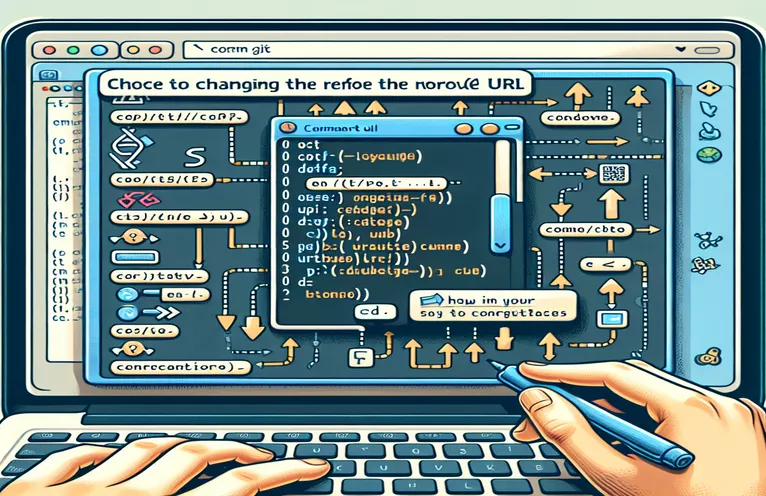Обновление удаленного URL-адреса в Git: обзор
Если вы переместили источник своего репозитория Git с USB-накопителя на NAS и хотите обновить локальный репозиторий для извлечения данных из этого нового местоположения, вы попали по адресу. Это руководство проведет вас через необходимые шаги для изменения URI «исходного» пульта в локальных настройках Git.
Мы рассмотрим практический подход, позволяющий гарантировать, что ваш репозиторий указывает на новое местоположение NAS, не затрагивая вашу историю коммитов и не требуя от вас переносить все в старое происхождение. Следуйте инструкциям, чтобы оптимизировать рабочий процесс и обеспечить бесперебойную работу Git.
| Команда | Описание |
|---|---|
| git remote -v | Отображает все текущие пульты и их URL-адреса в локальном репозитории. |
| git remote set-url | Обновляет URL-адрес определенного удаленного репозитория. |
| NEW_URL="https://new-repo-url.com/user/repo.git" | Определяет новый URL-адрес как переменную в сценарии bash для удобства использования. |
| cd /path/to/your/local/repo | Изменяет текущий каталог на указанный путь к локальному репозиторию. |
| #!/bin/bash | Указывает, что сценарий следует запускать с использованием оболочки bash. |
| git remote set-url origin $NEW_URL | Использует новую переменную URL-адреса для обновления удаленного источника «origin» в сценарии bash. |
Понимание сценариев обновления удаленных URL-адресов Git
Первый скрипт демонстрирует, как обновить удаленный URL-адрес репозитория Git с помощью команд Git непосредственно в терминале. Он начинается с проверки текущего удаленного URL-адреса с помощью git remote -v, чтобы убедиться, что вы знаете существующий URL-адрес, прежде чем вносить какие-либо изменения. Критическая команда git remote set-url origin [new-URL] используется для обновления URL-адреса исходного удаленного устройства в новом месте на NAS. После выполнения этой команды важно проверить изменение, запустив git remote -v еще раз, чтобы убедиться, что новый URL-адрес установлен правильно.
Второй скрипт автоматизирует этот процесс с помощью скрипта Bash. Скрипт начинается с определения нового URL в переменной. NEW_URL="https://new-repo-url.com/user/repo.git", что позволяет легко изменить его при необходимости. Затем сценарий переходит в каталог локального репозитория, используя cd /path/to/your/local/repo. Он проверяет текущий удаленный URL-адрес, обновляет его, используя git remote set-url origin $NEW_URLи снова проверяет изменение. Этот сценарий особенно полезен для повторяющихся задач или для пользователей, которые предпочитают создавать сценарии своих рабочих процессов.
Как изменить удаленный URL-адрес репозитория Git
Команды Git для обновления удаленного URL-адреса
# First, verify the current remote URL:git remote -v# Change the URL for the "origin" remote:git remote set-url origin [new-URL]# Verify the new remote URL:git remote -v# Example:git remote set-url origin https://new-repo-url.com/user/repo.git# Verify the change:git remote -v
Способ обновления удаленного URL-адреса Git
Использование сценария Bash для автоматизации обновления URL-адресов
#!/bin/bash# Script to update Git remote URL# Define the new URLNEW_URL="https://new-repo-url.com/user/repo.git"# Navigate to the repositorycd /path/to/your/local/repo# Verify the current remote URLgit remote -v# Update the remote URLgit remote set-url origin $NEW_URL# Verify the new remote URLgit remote -v
Изменение удаленных URL-адресов в Git: лучшие практики
Еще одним важным аспектом изменения удаленного URL-адреса репозитория Git является понимание последствий для совместных рабочих процессов. Когда несколько членов команды работают над одним и тем же репозиторием, важно убедиться, что все постоянно обновляют свои удаленные URL-адреса. Это предотвращает расхождения между локальными копиями разных членов команды и центральным репозиторием. Кроме того, для обеспечения ясности полезно использовать единые соглашения об именах для удаленных устройств, такие как «источник» для основного репозитория и «резервное копирование» для дополнительных расположений.
Также стоит рассмотреть возможность использования перехватчиков или скриптов Git для автоматизации этих изменений, особенно в крупных командах или организациях. Перехватчики Git — это сценарии, которые Git автоматически выполняет до или после определенных событий, таких как фиксация или отправка изменений. Например, перехватчик после проверки можно использовать для проверки и обновления удаленного URL-адреса при каждом извлечении новой ветки, гарантируя, что все члены команды всегда работают с правильными URL-адресами репозитория.
Общие вопросы об изменении удаленных URL-адресов Git
- Как проверить текущий удаленный URL-адрес?
- Вы можете использовать git remote -v команда для вывода списка всех удаленных URL-адресов.
- Какую команду мне использовать для изменения удаленного URL-адреса?
- Использовать git remote set-url origin [new-URL] чтобы обновить удаленный URL-адрес.
- Могу ли я иметь несколько пультов в одном репозитории?
- Да, вы можете добавить несколько пультов, используя git remote add [name] [URL].
- Как удалить существующий пульт?
- Использовать git remote remove [name] удалить пульт.
- Повлияет ли изменение удаленного URL-адреса на мою историю коммитов?
- Нет, изменение удаленного URL-адреса не влияет на вашу историю коммитов.
- Как переименовать пульт?
- Использовать git remote rename [old-name] [new-name] переименовать пульт.
- Какова цель git remote команда?
- git remote Команда управляет набором отслеживаемых репозиториев.
- Могу ли я отправить изменения на несколько пультов дистанционного управления?
- Да, вы можете отправить изменения на несколько пультов, указав каждый пульт в git push команда.
- Как получить изменения со всех пультов?
- Использовать git fetch --all для получения изменений со всех настроенных пультов.
Последние мысли:
Обновление удаленного URL-адреса в Git — это простой процесс, который может значительно упростить ваш рабочий процесс, особенно при перемещении репозиториев между разными устройствами хранения. Используя соответствующие команды, вы можете гарантировать, что ваш локальный репозиторий будет синхронизироваться с новым удаленным местоположением, не теряя никакой истории и не требуя избыточных действий. Этот метод экономит время и позволяет избежать потенциальных проблем, связанных с копированием файлов вручную. Понимание и использование этих функций Git расширяет ваши возможности эффективного и результативного управления репозиториями.